会声会影是一款非常专业的视频编辑软件。强大的功能,包括滤镜调色功能。今天小编就来给大家讲讲如何调整会声会影滤镜的颜色,如何实现画中画中的边框、阴影、路径、反射等功能,现在小编就详细给大家介绍一下。
1.会声会影画中画路径设置
1. 将材料放置在叠加轨道中。之所以放在叠加轨道中,是为了方便观察画中画效果。然后点击“滤镜”按钮,选择“NewBlue”中的画中画滤镜。
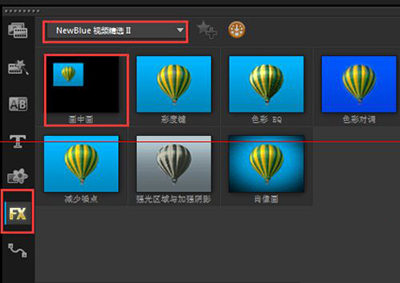
2、选择素材,在选项栏中选择“属性”,点击“自定义动作”,在弹出的“画中画”设置栏中,设置中心、大小、旋转值“图片”使其向上移动,当然这些需要与下面的关键帧一起实现。在不同的时间点,通过设置图中的参数,完成路径设置。完成后点击确定
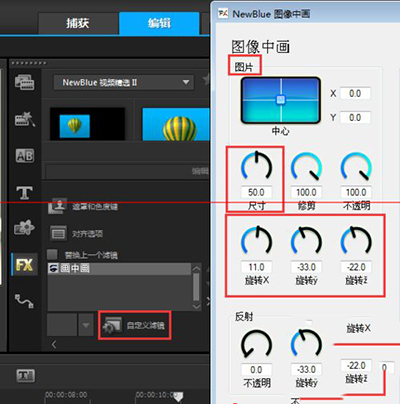
3、最终效果如图
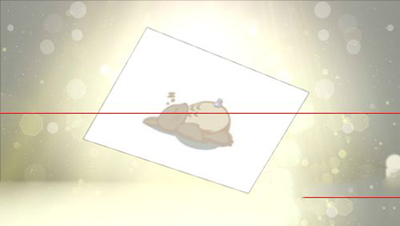
2.如何为会声会影画中画添加边框
1、路径设置完成后,可以进行边框修改。同样调用自定义设置滤镜并在“边框”中设置:边框宽度、不透明度、颜色和模糊。模糊可以创建圆角矩形形状,设置后点击确定
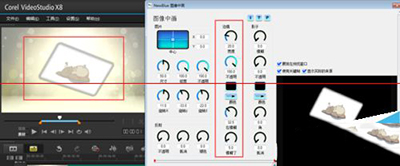
2、完成后的效果如图,比之前漂亮多了。与之前只有路径的图片相比,显然添加了边框的图片更加和谐和丰富。果然,不管是人还是物,只要打扮一下,就会美丽很多。
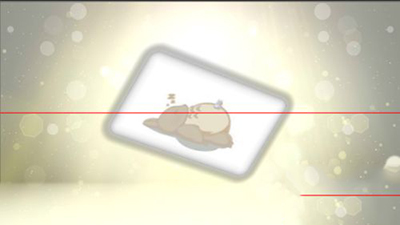
3、会声会影画中画中如何进行倒影
1.不需要设置反射,可以直接从提供的滤镜效果中选择合适的滤镜效果,然后根据自己的需要进行一些微调,不需要花费太多时间。完成后点击确定,效果如图。
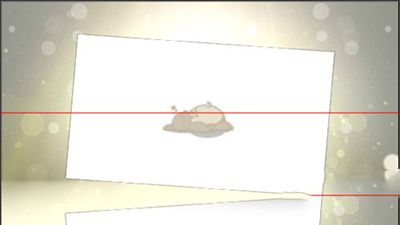
4.画中画设置阴影
1.阴影设置,需要用到画中画中的“阴影”。阴影的设置要注意光线的照射,否则会很奇怪。这里阴影的方向是通过角度来控制的,阴影的大小是通过offset来调整的,具体数值小编这里就不说了,因为毕竟每种材质都不同,所以不好判断,这里我只能相信我的直觉。
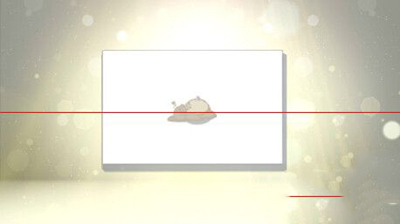
以上就是本期的全部内容。虽然不断有新功能可以替代画中画,但很多老用户仍然习惯使用会声会影画中画来制作效果。例如制作风景相册就可以将这些功能结合起来。保证新鲜精致。
